Как конвертировать изображение в PDF на iPhone: 4 лучших способа
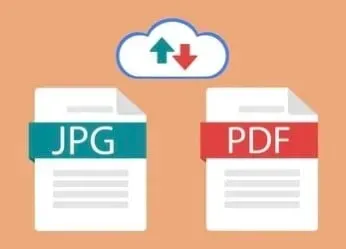
Вы можете захотеть конвертировать изображения в pdf по нескольким причинам. Однако, наряду с этим, есть много способов сделать это. Как правило, вы будете делать снимки своей камерой, особенно если это документы, тогда преобразование их в pdf может показаться более выгодным.
Есть несколько простых способов сделать это, независимо от того, есть ли у вас изображение в формате JPEG, JPG или PNG. Вы можете конвертировать изображения в pdf независимо от используемой модели.
как конвертировать изображение в pdf на айфоне
- Используйте приложение «Файлы»
- Параметры принтера
- Приложение Apple Книги
- Приложение ярлыков
1. Используйте приложение «Файлы»
Приложение файлов очень полезно, так как вы можете легко конвертировать, сканировать и использовать внешнее хранилище. С помощью приложения «Файлы» вы можете преобразовать любой файл в формат PDF, включая изображения, снимки экрана и другие изображения.
Все, что вам нужно сделать, это сохранить изображения в приложении «Фотографии». Как только вы это сделаете, вы должны сохранить его в своих файлах. Вы также можете выбрать папку, в которой вы хотите сохранить его. Это позволит вам сохранить изображение в виде файла.
После этого вам нужно будет найти нужный файл в приложении «Файлы» на вашем iPhone . Посмотреть местоположение и изображения, а также. Как только вы найдете этот файл, вы должны найти его в папке, нажать и удерживать его.
Во всплывающем меню будет опция «Создать PDF», в основном внизу списка. Как только вы нажмете на нее, файл PDF будет сохранен. Файл PDF будет иметь то же имя и будет сохранен и создан в той же папке.
Исходное изображение также будет храниться в той же папке, что и файл PDF. Считается одним из самых простых и легких способов создать файл pdf из изображения или картинки.
2. Опции принтера
Еще один простой и легкий способ конвертировать изображение в PDF — через параметры принтера. Все могут не знать этот метод, но это простой способ конвертировать вместо того, чтобы сохранять его отдельно в приложении «Файлы».
Вы можете выполнить следующие шаги, чтобы преобразовать изображение в файл PDF, используя опцию принтера.
- Откройте приложение «Фотографии» на своем iPhone.
- Перейдите в «Альбомы» и выберите изображение, которое хотите преобразовать в pdf.
- Нажмите в правом верхнем углу и выберите опцию «Поделиться».
- Выберите параметр «Печать».
После того, как вы выберете «Печать», вам нужно будет выщипать изображение, что позволит вам преобразовать изображение в PDF. Изображения будут преобразованы и сохранены в формате PDF, как только вы выберете эту опцию.
Затем вам нужно будет сохранить PDF-файл в приложении «Файлы» на вашем iPhone, нажав кнопку «Поделиться». Это гораздо более простой способ конвертировать и сохранять изображение на вашем iPhone. Вам не нужно заходить в приложение «Файлы» в самом начале.
Для этого вам нужно только поделиться своим изображением и сохранить его из опции «Принтер». Кроме того, в конечном итоге вам придется сохранить PDF-файл в приложении «Файлы».
3. Приложение Apple Книги
Этот метод также относительно прост, и вам не нужно перемещать изображения в приложение «Файлы». Вы можете напрямую преобразовать приложение «Книги»; Вы можете выполнить следующие шаги, чтобы сохранить и преобразовать изображение в pdf через приложение Apple Books.
- Запустите приложение «Фотографии».
- Выберите изображение и нажмите кнопку «Поделиться».
- Нажмите на приложение «Книги».
Как только вы это сделаете, ваше изображение будет автоматически преобразовано в PDF-файл, который будет сохранен на вашем iPhone. Нажмите в правом верхнем углу значка. Файл PDF будет сохранен на вашем устройстве вместе с другими книгами.
4. Приложение «Ярлыки»
Одним из самых быстрых способов конвертировать изображение в PDF является приложение «Ярлыки», особенно если оно у вас уже есть. Если у вас нет приложения, вы можете установить его из App Store.
Откройте приложение «Ярлыки» и введите «Изображение в PDF» в строке поиска. Вам нужно будет загрузить ярлык на свой телефон и выбрать тот же вариант из ярлыка. Выберите фотографии iPhone, которые вы хотите преобразовать в PDF, и нажмите «Добавить».
После этого вы можете поделиться файлом PDF и сохранить его в приложении «Файлы».
Заключение
Преобразование изображения в pdf — одна из самых простых вещей на вашем iPhone. Может быть несколько причин, по которым вы хотите преобразовать изображение в pdf, и вместо того, чтобы делать то же самое в Интернете, вы можете легко сделать это на своем iPhone.
Вы можете не только преобразовать изображение, но и напрямую сохранить его в приложении «Файлы». Вы также можете создать файл PDF из документов или изображений на вашем iPhone.
Часто задаваемые вопросы
Как преобразовать изображение в PDF?
Вы можете преобразовать изображение в PDF несколькими способами. Вы можете сделать это с помощью приложения сканера или редактора PDF. Однако, если у вас есть устройство iOS, вы можете легко преобразовать изображение с помощью приложения диспетчера файлов или опции принтера. Существует большая гибкость в преобразовании изображения в pdf на вашем iPhone. Вы можете конвертировать фотографии, сохраняя их в формате PDF или в формате PDF на своем iPhone.
Как сохранить изображение в формате PDF?
Вы можете легко сохранить изображение в формате PDF, щелкнув значок «Поделиться» в приложении для работы с фотографиями. Затем вам нужно будет нажать «Печать», что позволит вам сохранить его в формате PDF. Другой способ сделать это — через сторонние приложения. Однако сделать это из самого приложения для фотографий намного проще.
Как преобразовать изображение в PDF?
Вы можете преобразовать изображение в PDF на своем iPhone, в приложении «Файлы», в параметрах принтера, в Apple Books или в приложении «Ярлыки». Для большинства параметров необходимо выбрать изображение и щелкнуть контекстное меню. В приложении «Файлы» вам нужно будет нажать «Создать PDF», и весь процесс станет немного проще. Параметр файла — один из самых простых способов конвертировать изображение в PDF.
Как я могу создать файл PDF?
Вы можете создать файл PDF в iBooks или на экране параметров принтера. Вам нужно будет выбрать либо документ, либо изображение из фотографий или прикрепленных файлов. После того, как вы это сделаете, вам нужно будет нажать на опцию «Принтер», которая позволит вам автоматически конвертировать ваш документ или изображение в pdf. Это самый простой способ создать файл PDF прямо с вашего iPhone, а также поможет вам сохранить его на телефоне, в основном в файловом приложении. Кроме того, несколько файлов могут быть преобразованы и сохранены в формате pdf.
Добавить комментарий